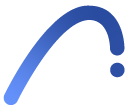
Installation Archicad 26
Comment installer Archicad 26 ?
A. Mise à jour de votre clé de protection via le License Manager Tool.
Pour pouvoir utiliser la dernière version d’Archicad disponible (Archicad 26), vous devez mettre à jour le contenu de(s) clé(s) de protection.
Le License Manager Tool (LMT) est l’outil qui permet de gérer les clés de protection, qu’elles soient matérielles (USB) ou logicielles.
Le License Manager Tool est installé automatiquement avec Archicad.
Comment utiliser le License Manager Tool ?
1. Démarrez le License Manager Tool (LMT), accessible dans vos applications,
2. Cliquez sur ‘’Continuer’’,
3. Reconnaissance de la clé :
3.a. Si vous disposez d’une clé matérielle (clé USB), assurez-vous que la clé soit branchée à l’ordinateur.
3.b. Si vous disposez d’une clé logicielle, connectez-vous avec votre Graphisoft ID (GSID). Sélectionnez la licence disponible et cliquez sur ‘’Téléchargez’’ si cela n’est pas déjà fait.
4. Sélectionnez le bouton ‘’Mise à jour ’’
5. Après quelques secondes, la mise à jour a réussi et la licence est disponible pour Archicad 26 !
Dans le cadre de l’utilisation de clé dites ‘’Réseau’’, voir avec votre responsable Archicad de votre bureau.
Le process décrit est identique pour Windows et Mac.
B. Télécharger la dernière version d’Archicad disponible (Archicad 26)
B.1. Rendez-vous en bas de page et cliquez sur ‘’Téléchargement’’ en fonction de la langue.
Les versions française, international (anglais) et allemande sont disponibles.
B.2. Sélectionnez ensuite le lien permettant de télécharger Archicad 26.
Attention, choisir le système d’exploitation MacOS ou Windows
C. Installer Archicad 26 sur votre ordinateur !
Le téléchargement terminé, procédez à l’installation.
L’installateur est le fichier reçu après téléchargement sur votre ordinateur. Il s’agit d’un fichier au format .exe pour Windows et .dmg pour MacOS
Un simple double clique sur celui-ci permet d’entamer l’installation.
Au besoin, vous trouverez le process d’installation décrit dans le Guide d’installation à partir de ce lien.
Une fois l’installation réalisée avec succès, redémarrez l’ordinateur.
D. Télécharger le dernier update d’Archicad 26.
Archicad est un produit qui évolue sans cesse et qui est garanti pour son parfait fonctionnement !
Afin de maintenir un fonctionnement stable d’Archicad, effectuez régulièrement ses mises à jour.
Graphisoft publie entre 3 et 4 updates par an au sein de la même version.
D.1. Pour obtenir la dernière mise à jour (update) disponible, rendez-vous sur notre site à partir du lien suivant : https://modena.group/liens-et-chargements/ , cliquez sur ‘’ Update 26 ’’ en fonction de la langue de votre choix pour la version Archicad 26 !
D.2. Le numéro du Build apparaissant dans l’encadré gris est le dernier disponible. Vous sélectionnez le Packages d’installation à télécharger pour MacOS et Windows.
Vérifiez régulièrement notre site afin de maintenir votre Archicad à jour !
E. Installer le dernier update d’Archicad 26.
Le process d’installation du dernier update d’Archicad 26 est assez similaire au process d’installation d’Archicad 26.
Une fois le téléchargement terminé, vous pouvez exécuter l’installateur.
Une fois l’installation de l’update réalisée avec succès, redémarrez l’ordinateur.
Vous pouvez dorénavant profiter pleinement d’Archicad 26 !
